Der EDL-Punkt des Samsung A23 ist eine hardwarespezifische ISP-Pinbelegung oder ein Testpunkt, mit dem das Gerät zum Flashen der Firmware, Entsperren oder Reparieren in den EDL-Modus (9008) versetzt wird. Wenn Ihr Samsung Qualcomm-Telefon kaputt ist, Sie die Mustersperre vergessen haben oder Sie FRP nicht entsperren können, hilft Ihnen der Samsung A23 (SM-A235) EDL Test Point dabei, das Problem schnell zu beheben.
Was ist der EDL-Modus?
Der EDL-Modus (Emergency Download Mode) wird normalerweise verwendet, um über das eine Verbindung zwischen einem Computer und Qualcomm-Android-Telefonen herzustellen Qualcomm HS-USB QDLoader Schnittstelle. Um in den EDL-Modus zu booten, müssen Sie zwei Testpunkte auf der Hauptplatine des Geräts kurzschließen oder ein spezielles Tool verwenden, das vom Bootloader des Geräts dazu berechtigt ist.
Heutzutage werden Qualcomm-Android-Geräte mit einem gesperrten Gerät geliefert USB & Bootloader. Daher ist es unmöglich, das Gerät ohne Autorisierung im Download-Modus zu starten. Sie müssen also den EDL-Punkt verwenden, um in den EDL (Emergency Download Mode) zu booten.
Samsung A23 EDL Point (ISP Pinout) Testpunktbild:

Kasse: QPST-Tool – Qualcomm QPST Flash Tool herunterladen
So starten Sie auf dem Samsung A9008 (SM-A23) im EDL-Modus 235 neu:
Hier bieten wir Fastboot-, ADB- und Testpunktmethoden an, um Ihr Gerät sorgfältig im EDL-Modus zu starten. Befolgen Sie daher die folgenden Methoden, um Ihr Samsung A23 (SM-A235) erfolgreich im EDL 9008-Modus neu zu starten.
Teil 1: Samsung A23 Testpunkt:
- Laden Sie den Qualcomm USB-Treiber herunter und extrahieren Sie ihn auf Ihren Computer.
- Installieren Qualcomm USB-Treiber auf Ihrem Computer.
- Schalten Sie dann Ihr Qualcomm-Android-Gerät aus.
- Entfernen Sie die hintere Abdeckung des Telefons.
- Schauen Sie sich nun das folgende Bild an.
- Suchen Sie den EDL PinOUT/Testpunkt auf der Platine Ihres Telefons.
- Jetzt benötigen Sie einen Kupferdraht oder eine Pinzette, um diese Pinbelegung kurzzuschließen.
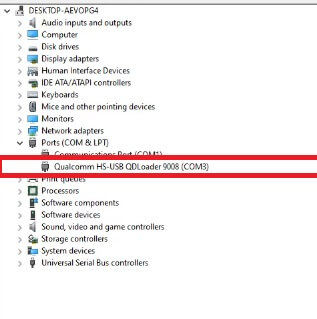
- Wenn Sie fertig sind, verbinden Sie Ihr Smartphone über ein USB-Kabel mit dem PC.
- Fertig.
- Jetzt können Sie jedes beliebige Entsperr- oder Flash-Tool für Qualcomm verwenden, um Ihr Telefon zu reparieren.
Teil 2: Fastboot-Modus:
- Laden Sie das ADB- und Fastboot-Tool herunter und extrahieren Sie es auf Ihren PC.
- Stellen Sie sicher, dass Sie die Fastboot-Datei auf Ihrem Laufwerk C:/ extrahieren.
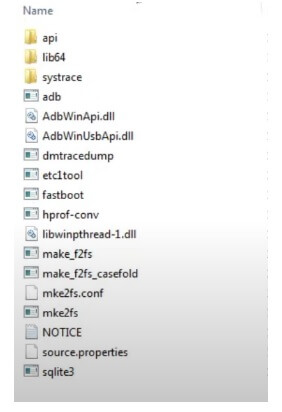
- Schalten Sie jetzt Ihr Samsung Android-Telefon aus.
- Versetzen Sie es in den Bootloader-Modus.
- Öffnen Sie nun den Fastboot-Ordner und geben Sie CMD in den Verzeichnisnamen ein.
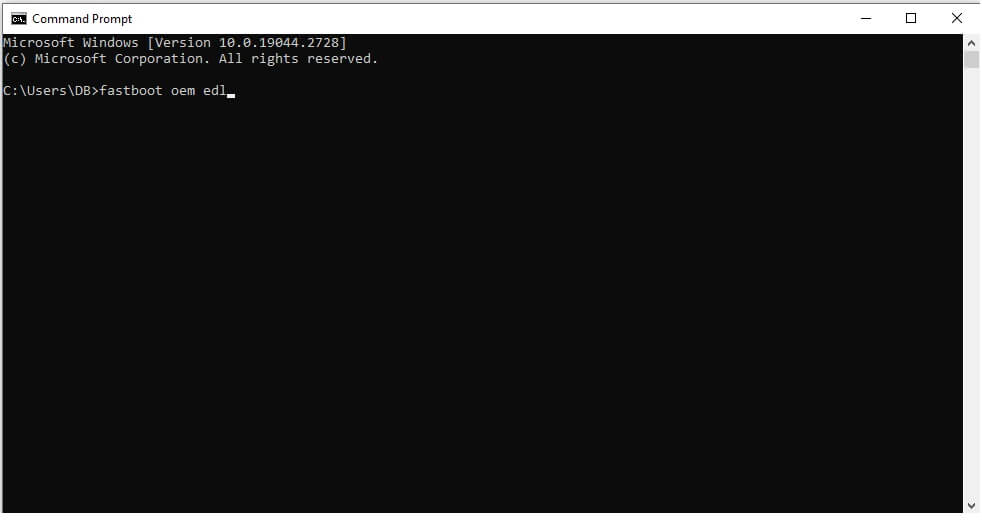
- Geben Sie nun den Befehl ein.
fastboot oem edlTeil 3: ADB-Modus:
- Laden Sie das ADB- und Fastboot-Tool herunter und extrahieren Sie es auf Ihren PC.
- Stellen Sie sicher, dass Sie die Fastboot-Datei auf Ihrem Laufwerk C:/ extrahieren.
- Öffnen Sie Geräteeinstellungen =>> Über Gerät.
- Tippen Sie so lange auf „Entwickleroptionen“, bis die Entwickleroptionen aktiviert sind.
- Gehen Sie zurück zum Einstellungsmenü.
- Öffnen Sie die Entwickleroptionen => Aktivieren Sie den USB-Debugging-Modus.
- Verbinden Sie Ihr Gerät mit Ihrem Computer.
- Öffnen Sie das CMD.
- Geben Sie den folgenden Befehl ein:
adb reboot edl
Recovery Mode:
adb reboot recovery
bootloader/ fastboot:
adb reboot bootloaderTeil 4: Fastboot To EDL Tool:
- Laden Sie das EDL-Tool herunter und extrahieren Sie es.
- Führen Sie das Tool aus.
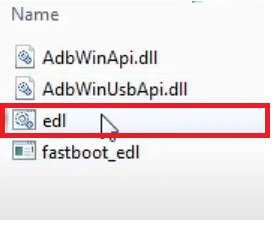
- Schalten Sie Ihr Android-Telefon aus.
- Booten Sie es im Bootloader-/Fastboot-Modus.
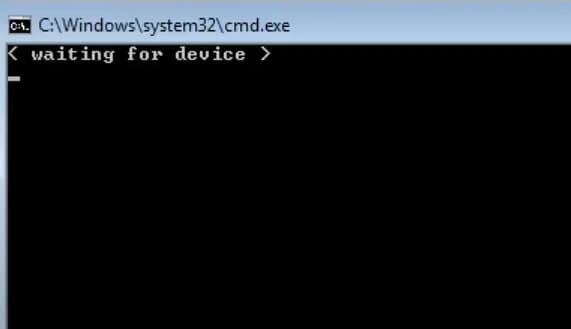
- Jetzt erkennt das Tool das Telefon.
- Das ZTE Blade V9 Vita wird im EDL-Modus neu gestartet.
- Fertig.
Lesen Sie mehr: Laden Sie die neueste Version von Qualcomm Flash Image Loader (Qfil Tool) herunter
